Kuidas kustutada Skype'i kirjavahetus Windowsis ja Androidis

- 4524
- 718
- Jody Spencer
Sisu
- Kirjavahetuse puhastamine Skype Windowsi versioonis
- Kõigiga
- Ühe inimesega
- Puhastamise ajalugu Skype'i Androidi versioonis

Olete teadlik, et Skype'i ajalugu hoitakse mitte ainult serverisse, vaid ka seadmetele ja viimasele - avalikult? See tähendab, et igaüks, kellel on juurdepääs teie arvutile, saavad selle avada ja lugeda. Ärge tahtke, et teie saladused satuksid valedesse kätesse? Siit saate teada, kuidas Skype'i kirjavahetust Windowsis ja Androidis kustutada.
Kirjavahetuse puhastamine Skype Windowsi versioonis
Kõigiga
Kui pärast installimist jättis Skype'i sätted vaikimisi, säilitatakse teie kirjavahetus programmi kasutamise algusega. Ja kustutage see Skype'i enda võimaluste abil, see töötab ainult täielikult. Konkreetse vestluspartneriga suhtlemise jäljed, olles säilitanud kõik muu, kahjuks on see võimatu - programmis pole lihtsalt sellist funktsiooni.Ajaloo salvestuse täielikuks puhastamiseks minge menüüsse "Skype"Ja avage sektsioon"Ohutus".
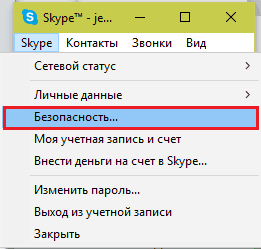
Klõpsake aknas Seaded nuppu "Kustuta ajalugu".
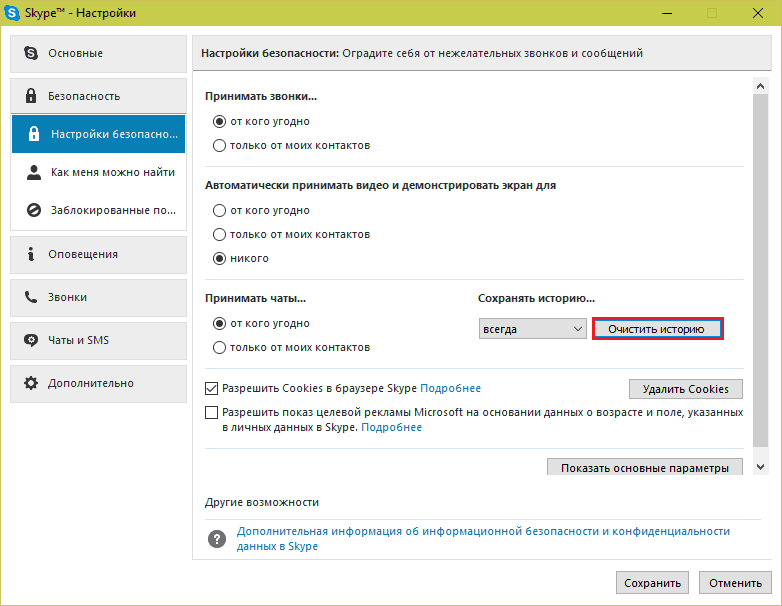
Kinnitage oma otsus, klõpsates aknas, mis avaneb pärast seda, nuppu "Kustutama".
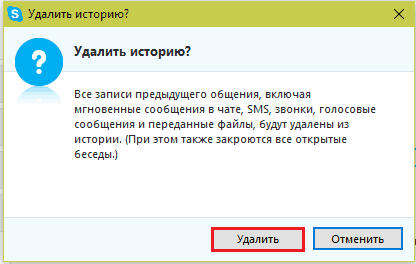
Nüüd ei jää kirjavahetuse jälge. Teave eemaldatakse nii arvutist kui ka Skype'i serveri salvestusest.
Nii et sõna otseses mõttes 30 sekundi pärast hävitate kõik tõendid. Ja lase spioonidel küünarnukke hammustada.
Ühe inimesega
Mis põhjustest keeldusid Skype'i Windowsi versiooni autorid ühe inimesega suhtlemise ajalugu eemaldamast, kuid see pole teada, kuid on ilmne, et nad tegid seda asjata. Kuna kasutajatel on vaja seda funktsiooni, on kolmanda osapoole arendajad juhtumi üles võtnud - kaugeltki korralikud ja ausad inimesed. Nende Internetis esitamisest ilmusid programmid, mis väidetavalt korvavad puuduse, kuid kuna Skype'i protokoll on suletud, on selliste programmide jaoks pisut tunne. Neist, mida mul õnnestus testida, ei tööta ükski õige, kuid peaaegu kõik üritavad installida mitmesuguseid reklaamiprügi ja midagi hullemat.Vahepeal on Windowsi versioonis ühe vestluspartneriga kirjavahetuse kustutamine Skype. Fail, milles see salvestatakse. Niisiis, seda saab redigeerida programmides, mis on loodud töötama seda tüüpi struktuuridega. Ma näitan, kuidas seda tehakse, ühe näitel - tasuta utiliit Db brauser SQLite jaoks.
Niisiis, laadige alla ja installige rakendus. Järgmisena käivitame - ja avame selles Skype'i ajaloofaili. See asub peakasutaja kataloogi varjatud kaustas - %AppData %\ Skype \ name_sesiite_skype (Windows XP -s - PAPKE %APPDATA %\ SKYPE \ NAME_ COLD_ SKYPE) ja seda nimetatakse) Peamine.Db.
Andmebaasist eraldi kirjete eemaldamiseks teeme järgmised:
- Klõpsake ekraanipildil näidatud nuppu "Avage andmebaas"Ja leidke dirigendist põhiline fail.Db.
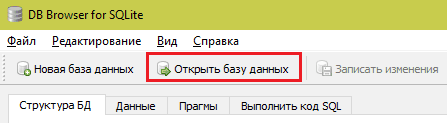
- Pärast faili avamist läheme jaotisse "Andmed"Ja me valime tabelite loendi hulgast"Vestlus". Kokkuvõttes "Identiteet"Tellijate nimed on loetletud. Vestluse sõnumite kustutamiseks ühega neist valime õige nimega rea ja klõpsame klõpsates "Kustutage salvestus".
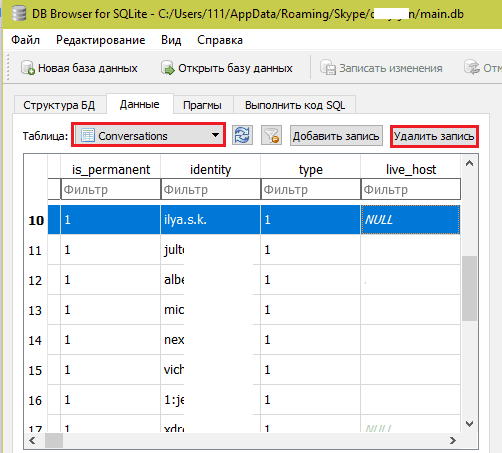
- Tulemuse salvestamiseks klõpsake klaviatuuril CTRL+S või klõpsake nupu Akna ülaosa paneelil "Rekordilised muudatused".
Sqlite toimetajad on samuti head selle poolest, et need võimaldavad teil pesta mitte ainult abonendiga kogu kirjavahetust, vaid ka ühte sõnumit.
Ühe postituse kustutamiseks avame tabeli samas failis "Sõnumid". Siinsetel vestluspartnerite nimed on veerus "Dialog_Partner". Nende rühmitamiseks klõpsake veeru pealkirja. Järgmisena minge veergu Body_xml, leidke õige teade, tõstes see hiireklõpsuga esile ja klõpsake nuppu "Kustutage salvestus". Salvestage muudatus ja sulgege andmebaas.
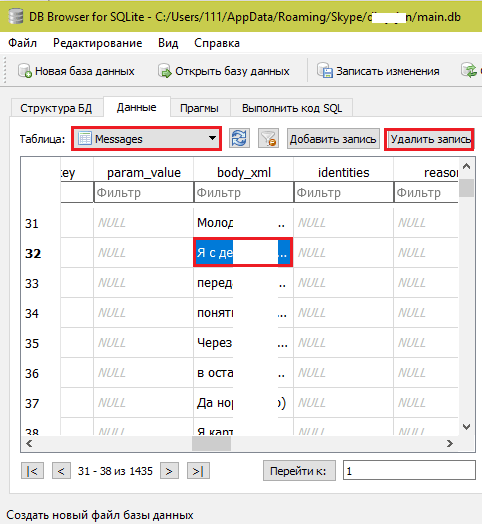
Maini redigeerimise tulemusel.DB muudatused salvestatakse ainult arvutisse. Skype'i serveri ja vestluspartneri salvestusruumis jääb kogu see teave.
Spioonide tundmine ja lihtsalt uudishimulik: põhifaili sisu.DB -d saab vaadata tavalises märkmikus 😉
Puhastamise ajalugu Skype'i Androidi versioonis
Skype'i mobiiliversioon erinevalt töölauast töötab vastupidiselt: võimaldab teil pesta suhtlemise ajalugu üksikisikute ja kõigiga korraga - pole ühtegi.Ühe inimesega kirjavahetuse eemaldamiseks leidke see programmi kontaktide loendist ja avage menüü. Vali "Kustutage vestlus".
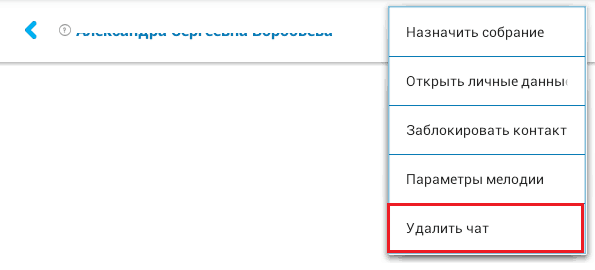
Kinnitusakna järgimine puudutage veel kord nuppu "Kustutama".
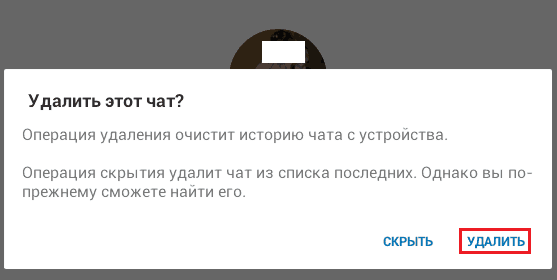
Kirjavahetuse tekst kustutatakse seadme mälust, kuid jääb serverisse ja abonendisse. Terve loo puhastamiseks peate toimingut korrama iga kontaktiga või kustutama kõik programmi andmed (sealhulgas oma kasutajanimi, parool ja sätted) menüü jaotises "Rakendus".
- « Kuidas ühendada mis tahes telefoni Androidil arvutiga
- Kuidas teisendada PDF MS Word Document formaadile »

